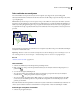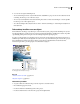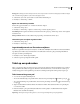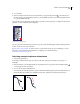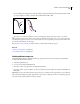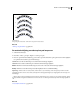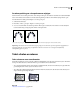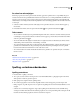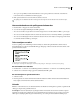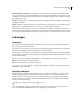Operation Manual
329
ADOBE ILLUSTRATOR CS4 GEBRUIKEN
Tekst
Padteksteffecten
A. Regenboog B. Schuintrekken C. 3D-lint D. Traptrede E. Zwaartekracht
Zie ook
“Tekst op een pad maken” op pagina 326
De verticale uitlijning van tekst op het pad aanpassen
1 Selecteer het tekstobject.
2 Kies Tekst > Tekst op een pad > Opties voor tekst op een pad.
3 Kies een optie in het menu Uitlijnen op pad om aan te geven hoe alle tekens op het pad moeten worden uitgelijnd
ten opzichte van de totale hoogte van het lettertype:
Stok Hiermee worden de tekens langs de bovenrand van het lettertype uitgelijnd.
Staart Hiermee worden de tekens langs de onderrand van het lettertype uitgelijnd.
Midden Hiermee worden de tekens halverwege tussen de stok en de staart van het lettertype uitgelijnd.
Basislijn Hiermee worden tekens langs de basislijn uitgelijnd. Dit is de standaardinstelling.
Opmerking: Tekens zonder een stok of staart (zoals de letter e) of een basislijn (zoals een apostrof) worden verticaal
uitgelijnd met tekens met een stok, staart of basislijn. Deze lettertypeafmetingen zijn vastgelegd door de ontwerper van
het lettertype.
Met de optie Verticale verplaatsing in het deelvenster Teken hebt u meer controle over de verticale uitlijning. U kunt
bijvoorbeeld een negatieve waarde invoeren in het vak voor verschuiving van de basislijn om de tekst lager te plaatsen.
Zie ook
“De basislijn verschuiven” op pagina 345
A
B
C
D
E